Use as opções no painel Vistas para selecionar vistas e projeções do seu modelo.
De
Use as opções nesse menu para definir a orientação do modelo na janela ativa.
Cada vista é exibida na direção da origem, pelo eixo mostrado entre parênteses. Por exemplo, a vista Superior observa o modelo pelo eixo Z.
ISO
Use as opções ISO no menu para selecionar uma vista isométrica do modelo mostrado na janela ativa.
Selecione a guia Vista > painel Vistas > ISO > Perspectiva para dimensionar objetos de acordo com sua distância a partir do ponto de vista. Selecione Perspectiva novamente para desenhar objetos na mesma escala, independentemente de sua profundidade.
Por exemplo, quando essa opção está desmarcada  , os objetos são desenhados na mesma escala, independentemente de estarem perto ou longe.
, os objetos são desenhados na mesma escala, independentemente de estarem perto ou longe.
Com essa opção selecionada  , os objetos são desenhados como apareceriam ao olho humano, e os objetos mais distantes aparecem menores daqueles que estão mais próximos. Isso dá a aparência de profundidade para o modelo.
, os objetos são desenhados como apareceriam ao olho humano, e os objetos mais distantes aparecem menores daqueles que estão mais próximos. Isso dá a aparência de profundidade para o modelo.
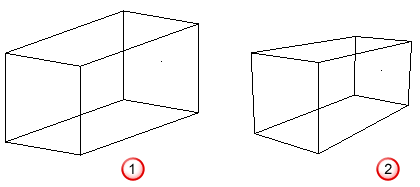
Usuário
Use essas opções para alternar rapidamente para vistas personalizadas do modelo. Selecione:
- Use Vista para alternar para a vista atualmente selecionada no diálogo Vistas Armazenadas.
- Armazene Vistas para criar e gerenciar vistas personalizadas.
Para criar uma vista personalizada:
- Oriente seu modelo para a vista que você deseja armazenar.
- Selecione a guia Vista > painel Vistas > Usuário > Armazenar Vistas. O diálogo Vistas Armazenadas é exibido:
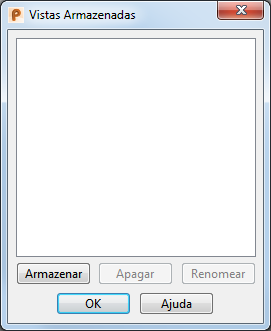
- Clique em Armazenar. Vista 1 é adicionado à lista.
- Se quiser alterar o nome da vista:
- Selecione sua entrada na lista.
- Clique em Renomear.
- No diálogo Renomear Vista Armazenada, insira um novo nome e clique em OK.
- Clique em OK para salvar suas alterações e fechar o diálogo Vistas Armazenadas.
Para exibir uma vista armazenada, abra o diálogo Vistas Armazenadas e clique na vista que deseja visualizar.
Ângulo
Use as opções nesse menu para exibir várias vistas do modelo. Selecione:
- Terceiro ângulo para exibir o modelo no plano XY voltado para a direção -Z, no plano YZ voltado para a direção -X e no plano XZ voltado para a direção +Y.
- Terceiro ângulo + ISO para exibir as vistas do terceiro ângulo junto com a vista ISO1 do modelo. Quando você visualizar ou esboçar sobre objetos usando a vista Terceiro ângulo + ISO, cada vista terá um plano principal diferente, que está em ângulos retos do ponto de vista. O plano principal é automaticamente selecionado apropriadamente para cada vista.
- Primeiro ângulo para exibir o modelo no plano XY voltado para a direção -Z, no plano YZ voltado para a direção +X e no plano XZ voltado para a direção -Y.
- Primeiro ângulo + ISO para exibir as vistas do terceiro ângulo junto com a vista ISO1 do modelo. Quando você visualizar ou esboçar sobre objetos usando a vista Primeiro ângulo + ISO, cada vista terá um plano principal diferente, que está em ângulos retos do ponto de vista.
Como as vistas são vinculadas, se você rotacionar a vista superior esquerda, todas as outras vistas seguirão essa rotação.
Last
Selecione essa opção para alternar entre a vista atual e a vista antes da sua última modificação. Selecione a opção novamente para retornar à vista atual.